Давно откладываю написать про отт плеер, но это не спроста. Ранее у него было много косяков, а советовать вам то, что этого не стоит я не люблю. Сейчас разработчики превосходно доработали OTTplayer, и я смело могу сказать, что на сегодняшний день это один из лучших плееров для просмотра IPTV.
В этой небольшой записи моего блога, я хочу раскрыть весь потенциал отт плеера, показать, как его настроить, где добавлять плейлисты m3u, показать преимущества и недостатки. Кстати, о недостатках: из замеченных мною недостатков ОТТ обладает лишь одним, который для многих из вас таковым не является. Дело в том, что плеер немного требователен к системе, и, если в вашем устройстве менее 1 ГБ ОЗУ, IPTV будет тормозить. Но, в наше время — это маловероятно, так что давайте приступим к обзору функционала.
- Полное отсутствие рекламы! Вы в каком-то бесплатном приложении такое видели?
- Требуемая версия Android – 4 и выше. В наше время у старых приставок (Android TV Box) мало выбора, а ОТТ встанет даже на старое устройство, лишь бы там было 1 ГБ ОЗУ.
- Оптимизирован под Smart TV. Полная оптимизация: соотношение сторон, управление ПДУ (пультом от ТВ), и еще много плюшек, которые обычному пользователю не понятны.
- Многоплатформенность. Если ОТТ пришелся вам по вкусу, Вы без проблем сможете установить его на все свои устройства с разной ОС (Android, Windows, IOS, MacOS, WebOS (LG Smart TV) Samsung Smart TV).
- Поддерживает HLS, RTSP, TS by UDP, RTMP. Это говорит о том, что любая ссылка на поток будет прочтена и у вас будут работать все плейлисты.
- Свой, встроенный плеер. Не каждое приложение может этим похвастаться.
- Программа телепередач уже встроена и не нужно париться с её настройкой.
- Богатый функционал пользователя: напоминания, избранное и т.д.
Обратите внимание, выше перечислены явные преимущества перед другими программами, а не просто перечислен функционал, как это обычно бывает. Более чем уверен, если Вы сейчас установите этот IPTV плеер, он будет в вашем устройстве любимым приложением.
Настройка ottplayer на smart tv.
Как уже было сказано выше, скачать отт плеер можно для многих платформ, поэтому все ссылки для разных операционных систем прикрепляю ниже:
Скачать ОТТ для Андроид:
OttPlayer Developer: ottplayer Price: Free
Скачать для IOS — https://itunes.apple.com/ru/app/ottplayer.es/id969593114?mt=8
Загрузка для MacOS — https://itunes.apple.com/ru/app/ottplayer/id1306611194?mt=12
Для Samsung Smart TV https://ottplayer.es/soft/samsung
Вам необходимо выбрать серию вашего ТВ, после пошагово выполнить инструкцию:

Загрузить для LG Smart TV:
- Для ОС WebOS — http://widget.ottplayer.es/LG_WebOS_OTTPlayer.zip
- Для ОС NETCAST — http://widget.ottplayer.es/LG_NetCast_OTTPlayer.zip
OTTplayer для Windows 10 – https://www.microsoft.com/ru-ru/p/ottplayer/9nblggh5gsf4?activetab=pivot%3Aoverviewtab
Или откройте Microsoft Store в меню «Пуск», затем в поиске введите ottplayer. Выберите приложение и установите его.

На самом деле всё очень просто и даже намного удобнее чем обычно, просто не привычно. Вместо ввода ссылки или загрузки плейлиста прямо в плеер, это необходимо сделать в личном кабинете на официальном сайте. Давайте я вам всё подробно покажу:
- Необходимо зарегистрироваться на официальном сайте — https://ottplayer.es/account/registration
- Заполните все поля и подтвердите почтовый ящик.
- Перейдите в личный кабинет, в раздел «плейлисты» справа будет меню «Новый плейлист»
Введите название, и ссылку на m3u плейлист (плейлисты брать можно тут — https://webhalpme.ru/iptv/ ). Нажмите «Отправить».
- Теперь, войдите в приложение на вашем устройстве и введите логин и пароль, которые указали на сайте при регистрации.
- Готово, наслаждаемся просмотром.
По большему счету больше рассказать нечего. ОТТ плеер — это простое приложение, с которым довольно просто разобраться. Если у вас возникли какие-то трудности или вопросы, я с удовольствием отвечу в комментариях.
ОТТ Плеер для Smart TV: установка и настройка
Получите более 200 каналов IPTV в Full HD качестве от 4,5$ в месяц. В том числе спортивные 50fps и клубничка. Подключайтесь! https://www.ottclub.cc
В инструкции говорится, что после этого у пользователя открываются практически неограниченные возможности для просмотра ТВ и не только. Так ли это рассмотрим ниже.
Что такое ОТТ
Рассматриваемая технология является чем-то новым, необычным, поскольку благодаря ей можно доставить тв-контент, имея только интернет, не пользуясь услугами спутникового телевидения. Это очень удобно и уж точно лучше, чем в случае с покупкой кучи оборудования и других аксессуаров, ещё и с ежемесячным платежом за оказанные услуги. А в результате пользователь получает несколько десятков каналов, скажем прямо, не слишком высокого качества.
Тут уже дела совершенно другие, потому что нередко списки каналов вообще бесплатны, хотя, естественно, есть и платные, но цена за их вещание смехотворна. А все что нужно чтобы раскодировать сигнал – это OTTPlayer. В общем, альтернатива стандартного кабельного или спутникового ТВ получилась занятной. Вот несколько преимуществ ОТТ:
Это далеко не все преимущества рассматриваемой технологии перед другими, более привычными аналогами, но именно о них спрашивают, когда думают подключать контент. Хотя не стоит забывать о простой схеме подключения, что тоже довольно интересно для пользователя.
Как установить OTT Player на Philips Smart TV
Следующие шаги подойдут, если вы хотите подключить данную технологию к телевизорам Филипс, Sony, Самсунг и устройствам других торговых марок. Чтобы все это заработало, как вы уже поняли, нужно не просто найти, но скачать и установить OTTPlayer. Сделать это можно на маркете приложений, который есть в распоряжении каждого умного устройства. Например, для Samsung – это Samsung Apps, и так далее. Дальнейшая инструкция выглядит следующим образом:
READ Как установить программу исправления орфографических ошибок
Дальше работа ведется уже с самим плейлистом, причем там все интуитивно понятно. Например, каналы можно чередовать, упорядочивать по номеру или исходя из ваших предпочтений и не только. Форматируйте список, сколько душе будет угодно, меняйте настройки и проводите массу других операций. Здесь это делать очень просто и легко.
Что касается отображения списка в меню ТВ, то это тоже можно отрегулировать в зависимости от личных предпочтений, наличия желания и меню телевизора. Рассматриваемый плеер открывает множество возможностей для телевизоров различных торговых марок.
Как настроить OTTPlayer на телевизорах Sony
Для того чтобы телевидение ОТТ ТВ работало на нормальном уровне, нужно провести ряд настроек. Они довольно простые потому обычному пользователю не составит труда с ними разобраться, особенно если у пользователя жидкокристаллический телевизор с функционалом типа Смарт.
Итак, настройка параметров OTTPlayer проводится следующим образом:
Прежде чем запустить приложение, листам нужно присвоить имя. Когда это будет сделано, можно попробовать запустить приложение на своем телевизоре.
Особенности сервиса
Перед вами новая эпоха телевиденья в своем лучшем виде. Что же оно предлагает? Список впечатляет. Вот некоторые особенности рассматриваемой системы.
Установка плеера на телевизорах LG под управлением webOS
Установка плеера на Samsung Smart TV
Инструкция по запуску виджета OTTPlayer на телевизорах LG под управлением WebOS.
При первом запуске виджета, требуется ввести имя устройства, для последующей его идентификации на сайте. Имя вводится только один раз. В дальнейшем имя устройства можно сменить на сайте.
После запуска виджета заходим в настройки.
Необходимо заполнить имя пользователя и пароль. Регистрационные данные полностью совпадают с используемыми Вами данными, для входа на сайт ottplayer.es.
Здесь можно также настроить дополнительные опции. Изменение каждой опции завершаем нажатим OK на пульте. Для сохранения полей, таких как логин и пароль, выбираем стрелками кнопку OK на экранной клавиатуре и нажимаем OK на пульте. Если после изменеий любого пункта нажать Back на пульте, изменения для выбранного пункта не сохранятся.
После изменений всех необходимых настроек нажимаем красную кнопку пульта, для сохранения изменений. Если нажать Back – все изменения будут потеряны.
READ Как установить формат bin на псп
Если все данные верны, при сохранении насстроек произойдет автоматическое подключение к порталу ottplayer.es, и регистрация нового устройства.Оно будет доступно в списке ваших устройств на сайте
После того как на сайте ottplayer.es будет выполнена привязка плейлиста к новому устройству, можно, не перезапуская виджет, обновить данные, нажав красную кнопку пульта.
Далее – осуществляем навигацию по меню к выбранному каналу и наслаждаемся просмотром.
Так выглядит альтернативный интерфейс, который Вы можете выбрать в опциях.
Сообщество любителей webOS-телевизоров LG
Обсуждение приложения OTTPlayer, предназначенного для просмотр онлайн-телевидения
Суть данного приложения состоит в том, что вы на его официальном сайте один раз загружаете любой ваш плейлист с IPTV каналами, и после этого можете их одновременно смотреть практически на любом домашнем устройстве: телевизоре Смарт ТВ, персональном компьютере либо смартфоне.
Инструкция по запуску виджета OTTPlayer на телевизорах LG:
При первом запуске OttPlayer, предупреждает, в виде всплывающего сообщения, о необходимости внести регистрационные данные.
После запуска виджета заходим в настройки. Необходимо заполнить имя пользователя и пароль. Регистрационные данные полностью совпадают с используемыми Вами данными, для входа на сайт ottplayer.es
READ Как установить время на хендай гетц видео
Далее – осуществляем навигацию по меню к выбранному каналу и наслаждаемся просмотром.
Так выглядит альтернативный интерфейс, который Вы можете выбрать в опциях.
Часто задаваемые вопросы по OTTPlayer и ответы на них:
- https://webhalpme.ru/ottplayer-2021/
- https://fintaxi.ru/kak-ustanovit-ott-player-na-lg-smart-tv/
Источник: rusnewsonline24.ru
Пульт ТВ — только качественный сервис!
Что бы просматривать IPTV на своём телевизоре Smart TV через приложение ottplayer, необходимо зарегистрироваться на сайте плеера ottplayer.tv. После регистрации на сайте переходим по ссылке https://ottplayer.tv/soft и выполняем короткую инструкцию по установке плеера.
Также приложение можно найти в маркете своего Смарт ТВ.
После того, как плеер установлен на телевизор, запускаем на телевизоре виджет OttPlayer, заходим в настройки плеера и вводим регистрационные данные с сайта ottplayer.tv.
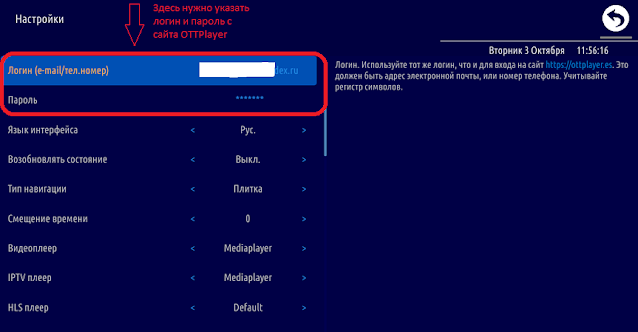
После этого возвращаемся назад и плеер предложит создать Новое устройство, подтверждаем кнопкой ОК на экране плеера. Задаём произвольное имя нашего устройства.
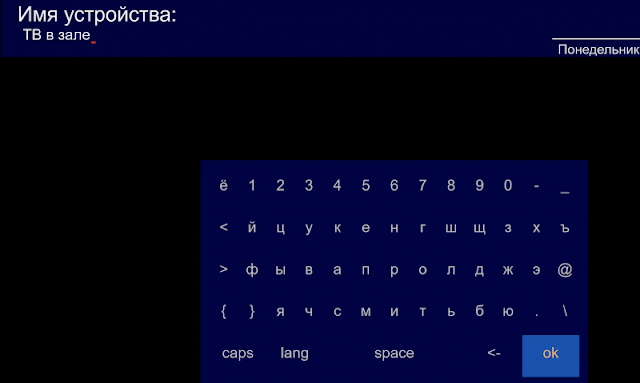
Далее заходим в личный кабинет на сайте https://ottplayer. tv добавляем в плейлисты ссылку на автообновляемый плейлист, либо заливаем файл плейлиста, название плейлиста указываем произвольное, в разделе «устройства» выбираем «все устройства», а так же не забудьте включить параметр поддержки архива.
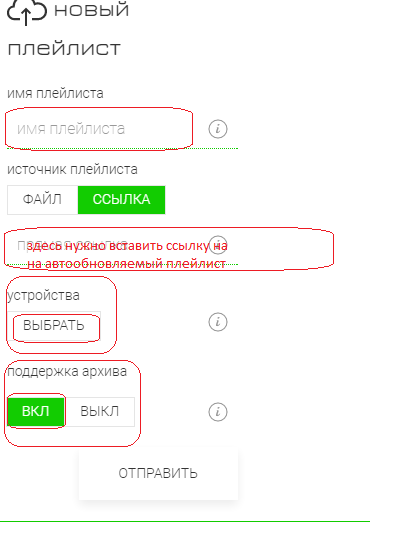
Если Вы добавляете автообновляемый плейлист, то необходимо так же в настройках указать частоту обновления. Из за особенности плеера новые каналы, которые будут добавляться в пакет, будут отображатся вверху вашего списка каналов.
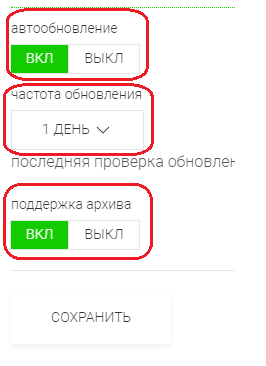
В настройках виджета так же можно выбрать различные варианты внешнего вида, если Вас не устроит дефолтный цвет интерфейса. Например такой:
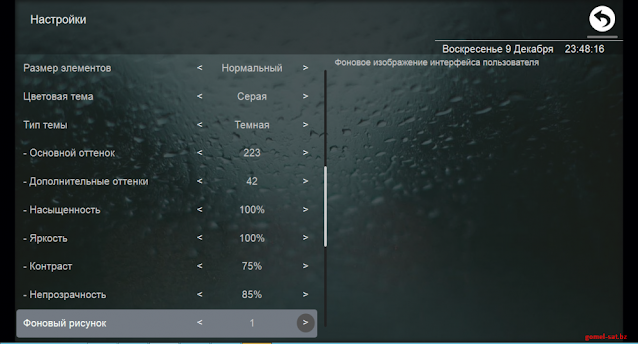
Нажимаем кнопку обновления плейлиста и видим наш плейлист
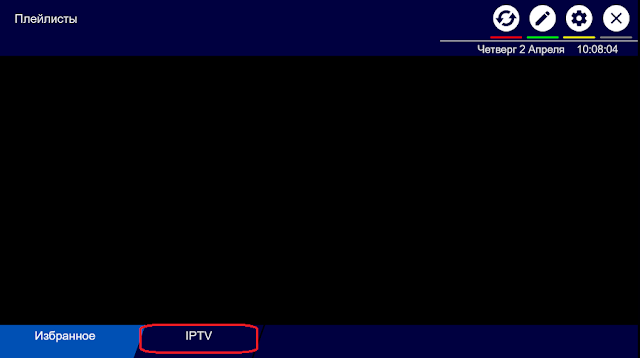

По умолчанию тип навигации выставлен «Плитка», но если вам не нравится этот вариант, можете выбрать свой. К примеру, если выбрать «Тип навигации: Список», то вид списка каналов и категорий изменится и примет вид:
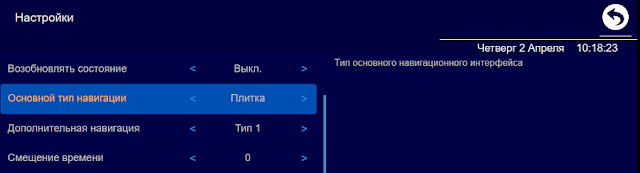
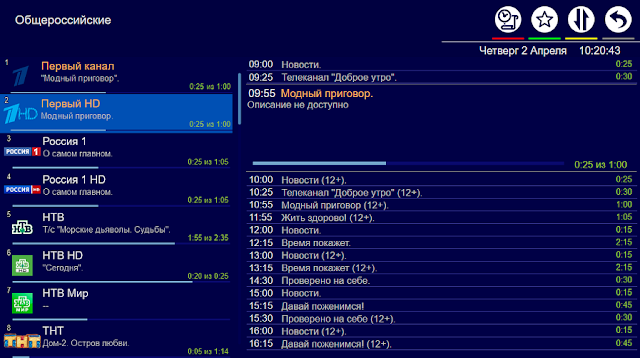
Выбрав канал, можно нажать на стрелочку «вправо» и откроется меню с телепрограммой, там же можно включить уже прошедшую телепередачу и смотреть её в архивной записи

Просмотр медиатеки через ottplayer (доступна только в пакетах 600+ и Премиум )
Находясь на главной странице виджета, нажимаем кнопку с карандашом

попадаем в раздел Редактирование плейлистов, нажимаем на плюсик

В появившемся окне вводим ссылку на медиатеку, которую мы пришлём после покупки пакета
курсором мышки нажимаем кнопку ОК на виртуальной клавиатуре, прописываем любое имя плейлиста и еще раз ОК
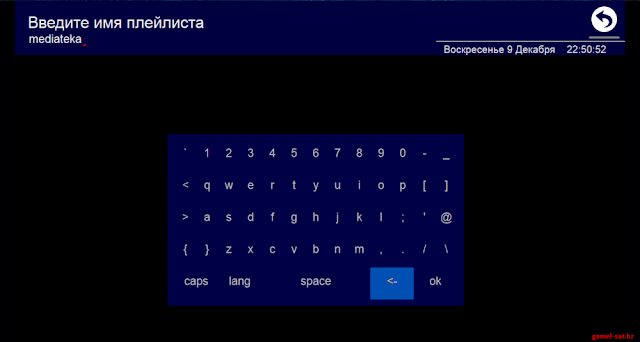
после сохранения плейлиста видим что он добавился в список виджета внизу

зайдя в этот раздел, Вы можете увидеть медиатеку с разнообразным контентом. Здесь же можно воспользоваться функцией поиска интересующего Вас фильма
Источник: www.pult-tv.com
Особенности и функционал OttPlayer
Смарт ТВ либо Connected TV является технологией, объединяющей различные сервисы интерактивного типа с возможностями интернета в телевизорах современного образца, а ещё в ресиверах цифрового ТВ и в симбиозе цифрового характера, осуществляемого между ТВ (Самсунг, LG) и ПК. Данная система раньше называлась «Connected TV».
Разобраться с процедурой настройки нетрудно, однако на первый взгляд всё может показаться сложным и запутанным: прохождение регистрации на 2-х сайтах, связывание плейлиста и аккаунта, инсталляция приложения Отт Плеер на систему Смарт ТВ. После реализации всех вышеперечисленных действий пользователь получает очень широкие возможности по просмотру цифрового ТВ. Например, любой канал (примерно 100 в общем количестве) может быть просмотрен в любом месте и на любом устройстве, подключенном к интернету (портативные мобильные гаджеты под управлением iOS или Android, ноутбуки на ОС Виндоус 10).

Если у вас есть жидкокристаллический телевизор с функционалом типа Смарт (Samsung Smart TV или LG), то материал, представленный ниже, будет вам особенно полезен.
Как проводить настройку параметров OttPlayer
- В поле ресурс необходимо указать адрес сайта, который предоставляет вам услуги IP-TV.
- Нажимайте на «Меню» (надпись располагается в самом верху слева). Находите раздел регистрация и кликайте по нему. Регистрационная процедура осуществляется точно так же, как на любом другом вебсайте.
- Переходим в пункт Плейлист.
- Ставим 2 галочки напротив самой первой надписи в списке и напротив сервера FR2, а потом запускаем процедуру генерирования.
- Появляется прямая веб-ссылка. Копируем её в буфер, а потом сохраняем в разделе «Заметки».
- Осуществляем регистрационный процесс на официальном вебсайте.
- Проводим регистрацию на вебсайте ottplayer.es. Посещаем страницу, используя собственный аккаунт. Жмём на изображение собственной учётной записи и осуществляем выбор пункта “Плейлисты”.
- Дальше придётся воспользоваться ссылкой с другого web-сайта. Вносим адрес в соответствующее поле.
- Присваиваем название 1-му плейлисту и отправляем его, нажав на соответствующую кнопку.
- Осуществляем запуск приложения Отт Плеер на своём телевизоре (Samsung, LG) либо мобильном устройстве и наслаждаемся огромным списком отличных ТВ-каналов.
Дополнительные возможности сервиса
Любой из ТВ-каналов может быть внесён в список Избранных, закрыт паролем либо выведен на ТВ-экран (Samsung Smart или LG) с помощью Air Play.
Обладатели жидкокристаллических телевизоров, на которых имеется функция Смарт ТВ (Philips, Самсунг или LG), могут посетить портал ottplayer.es (сервис по настройке Ott Player для Smart TV), где находится множество материалов, помогающих проводить настройку функционала на ТВ разных производителей, чтобы бесплатным образом осуществлять приём каналов IPTV.
Когда произойдёт установка плеера на персональный компьютер либо телевизор, придётся ввести данные своей учётной записи на вебсайте Отт Плеер. Далее находите необходимый плейлист, после чего можете просматривать весь интересующий вас контент.
Источник: televopros.ru